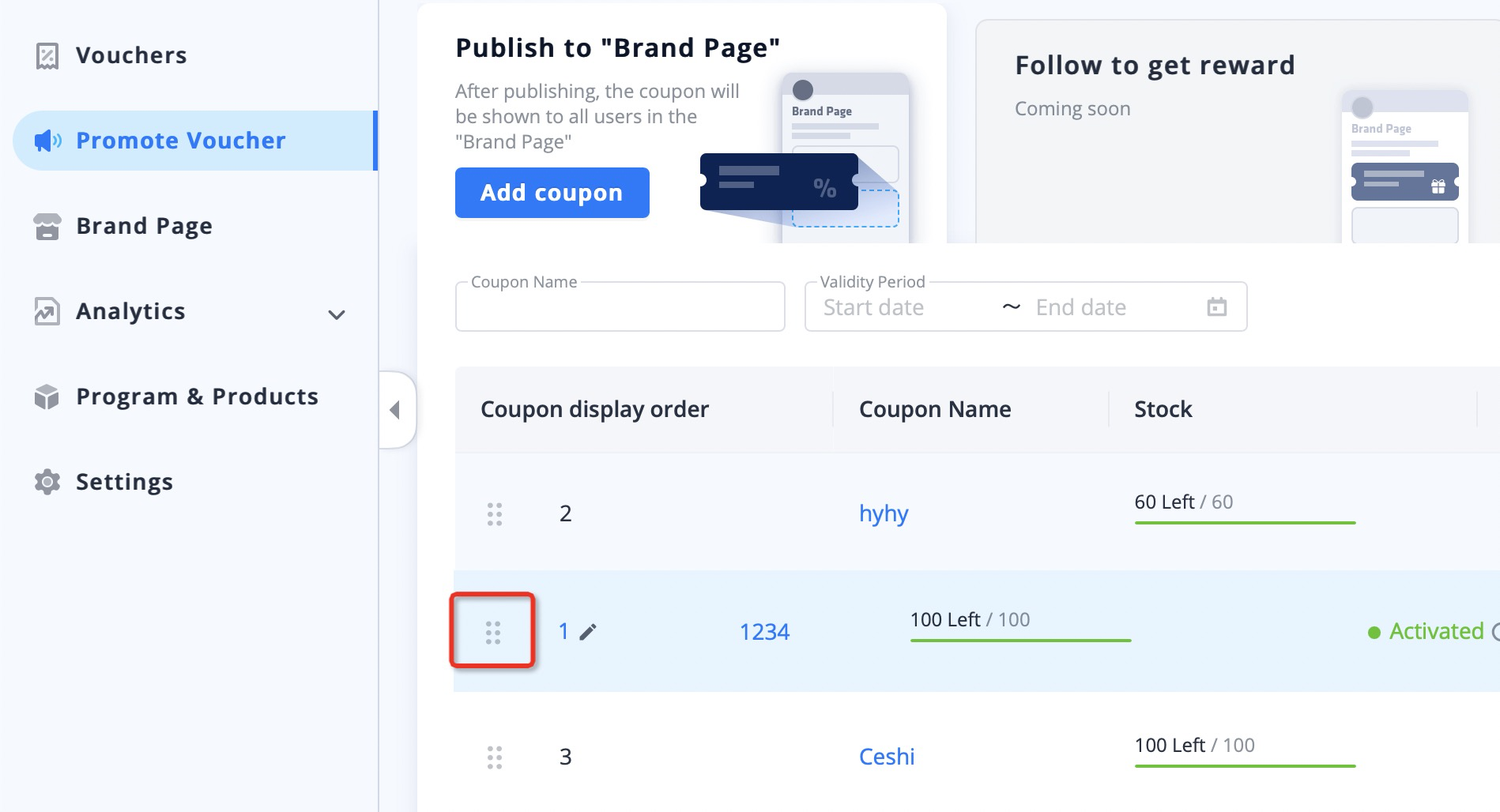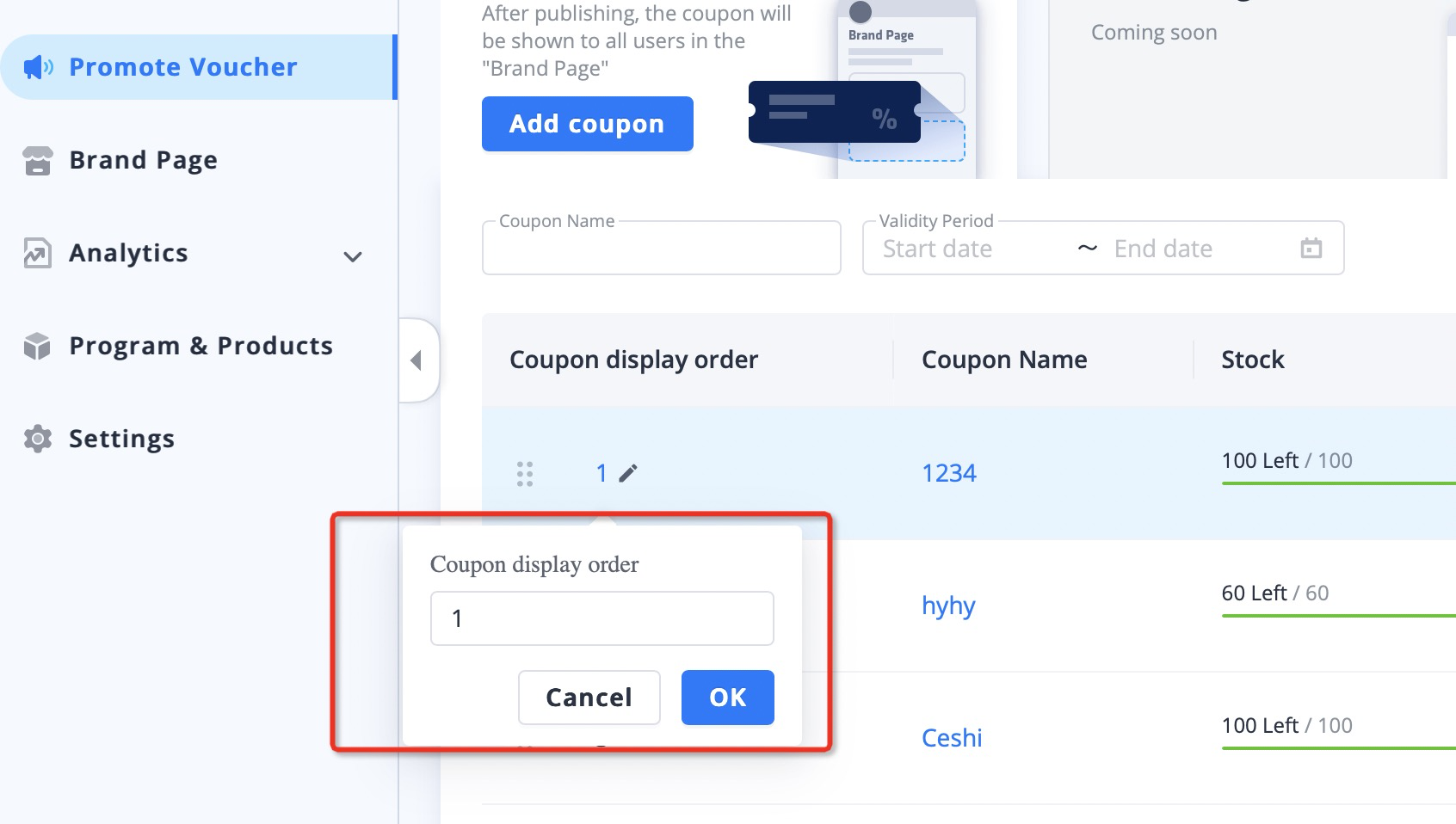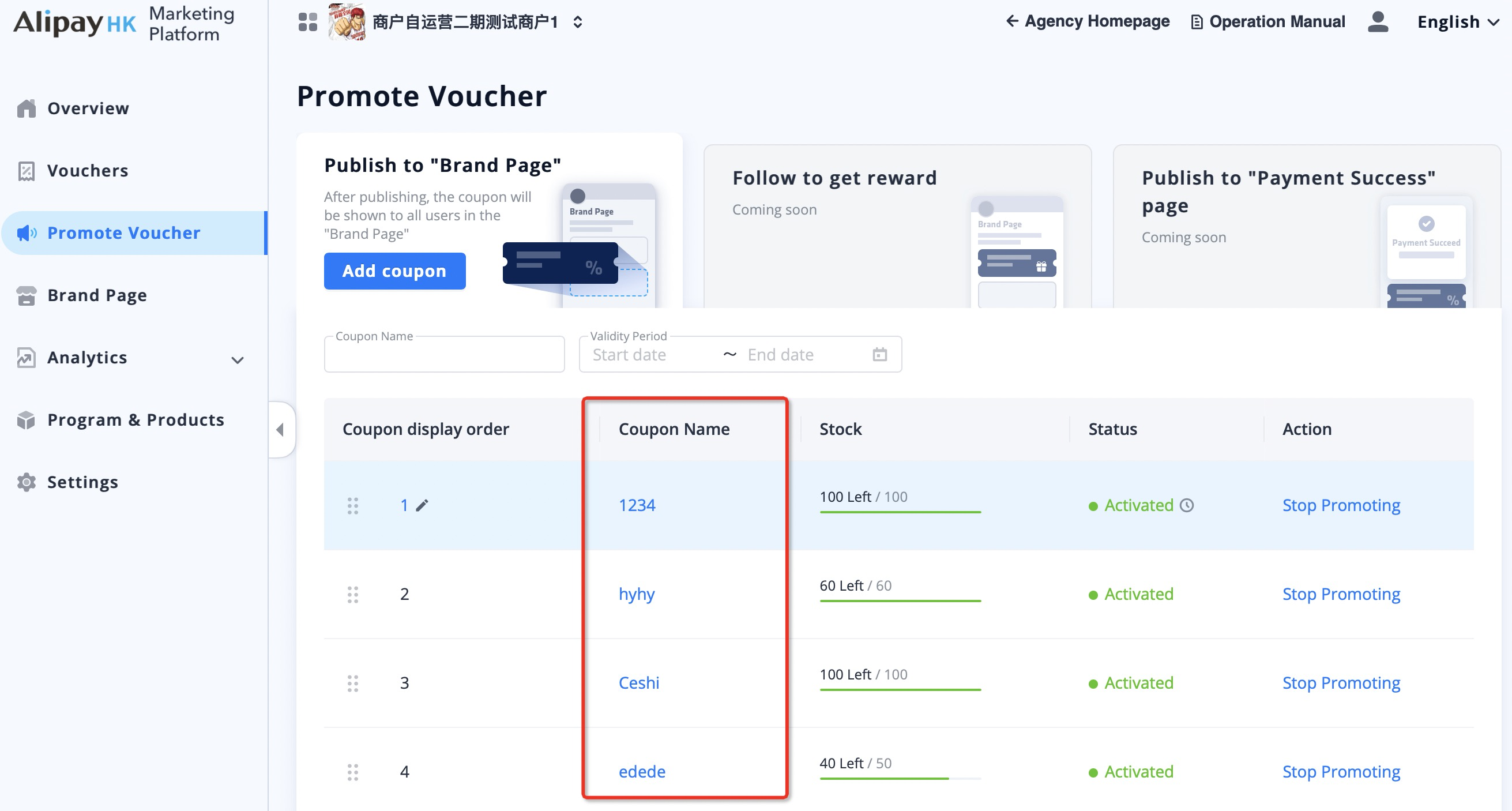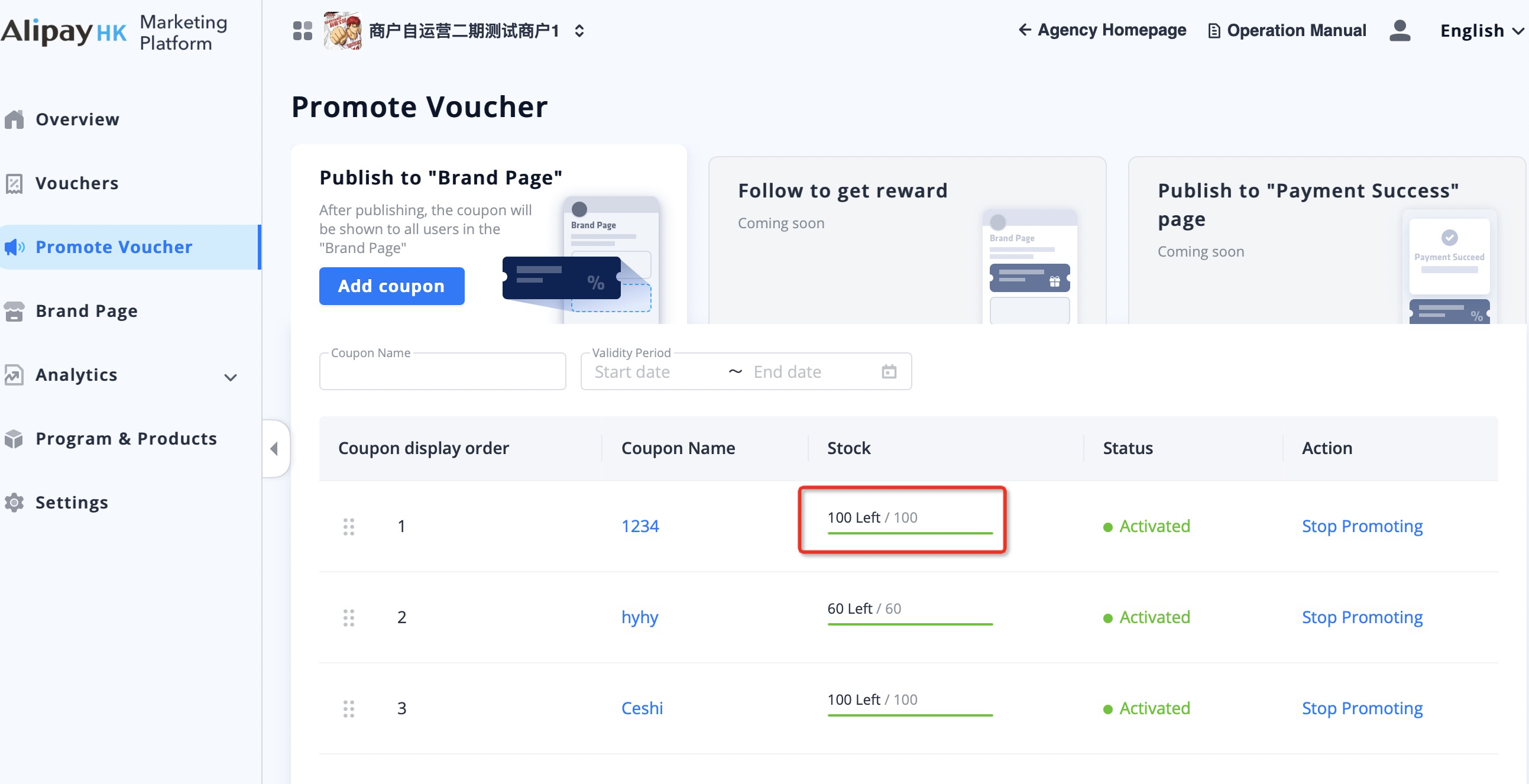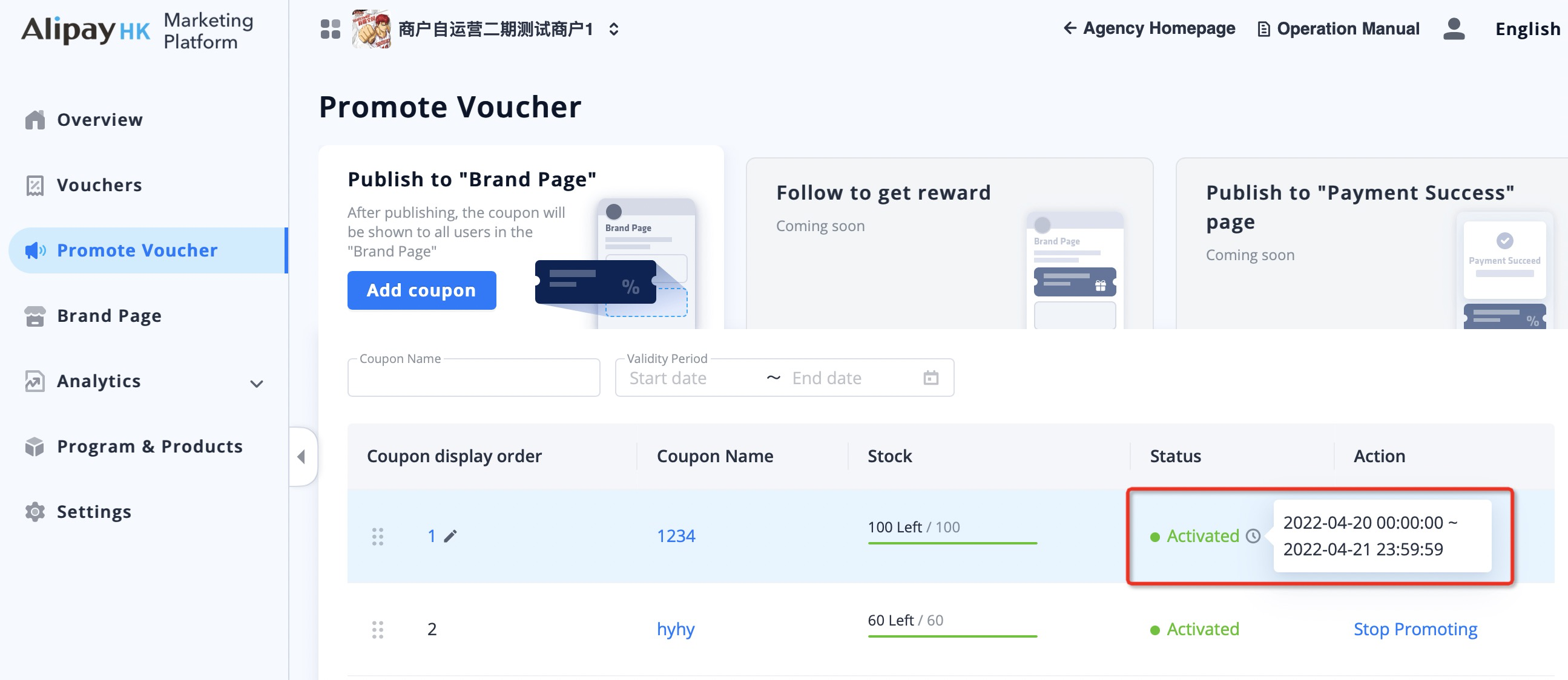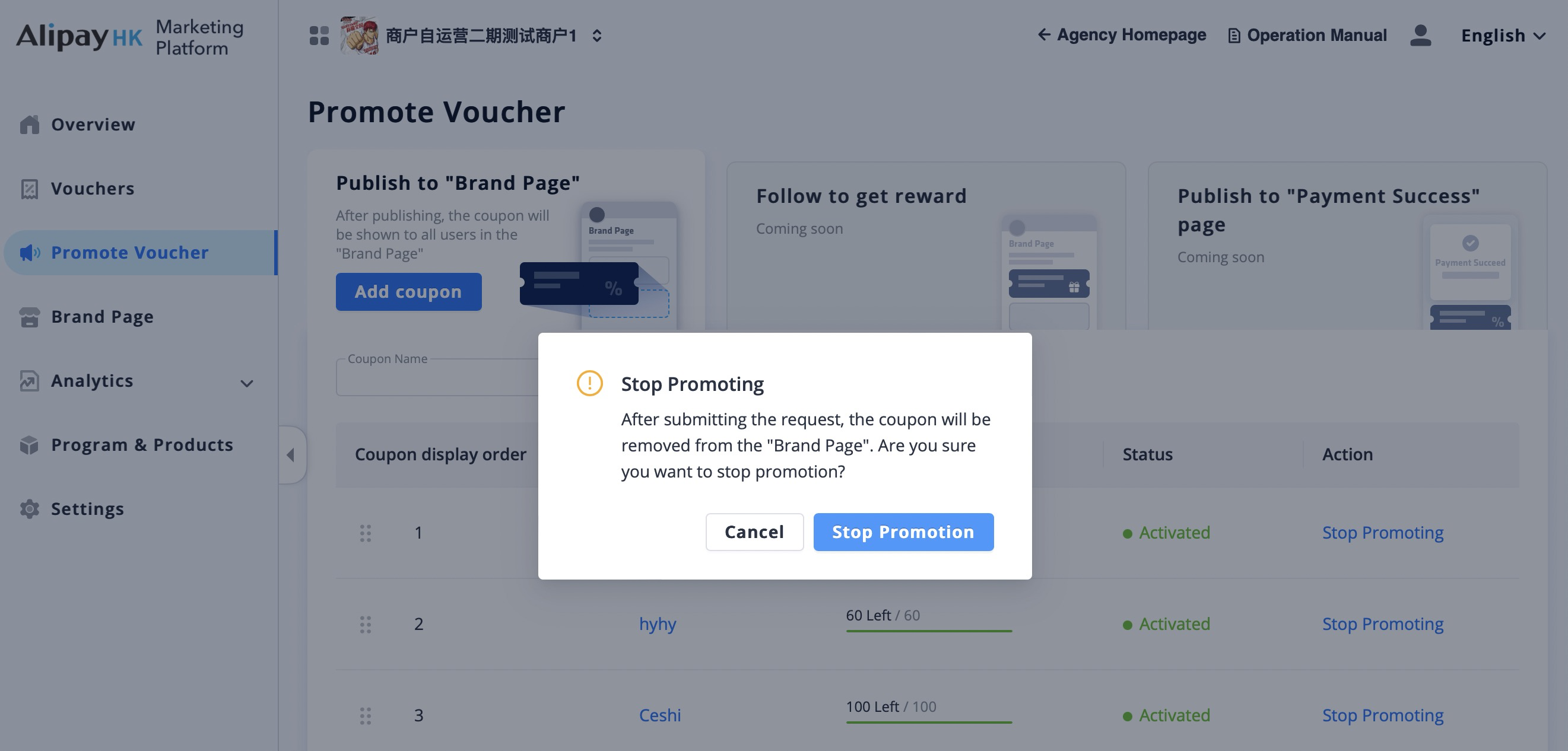AlipayHK 品牌 Channel 配置
一、AlipayHK 品牌 Channel 配置
AlipayHK商戶運營中心提供商戶品牌頁服務,有權限的使用者可進行商戶品牌頁的管理。
基本創建流程簡介:
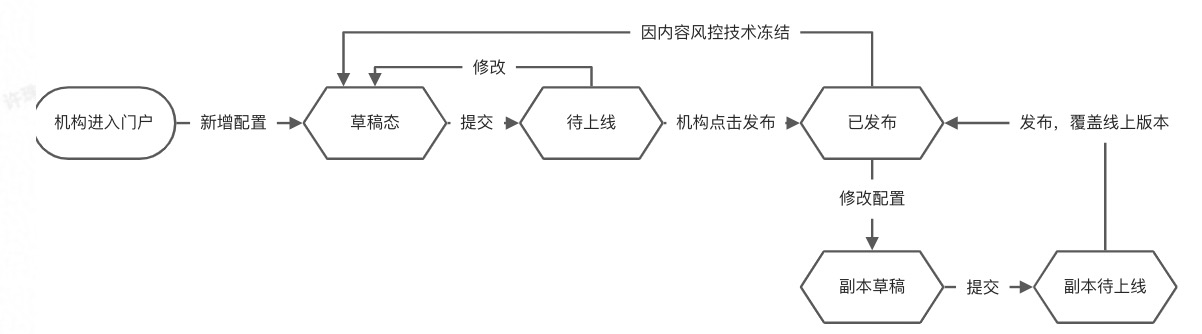
1、創建品牌頁
點擊左側「品牌頁」,確認頂部的商戶名稱後,點擊中間的「創建品牌頁」按鈕。
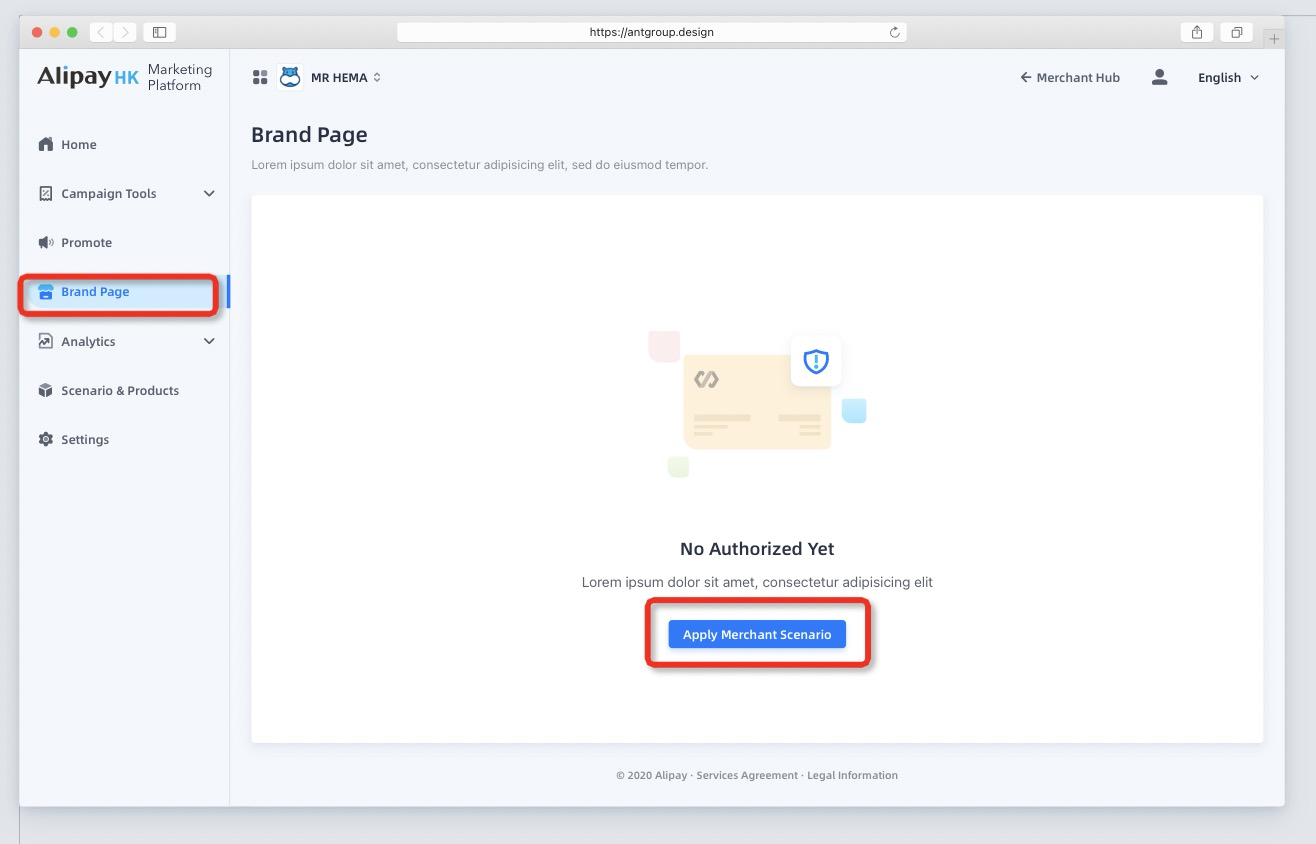
2、填寫品牌頁基本資料
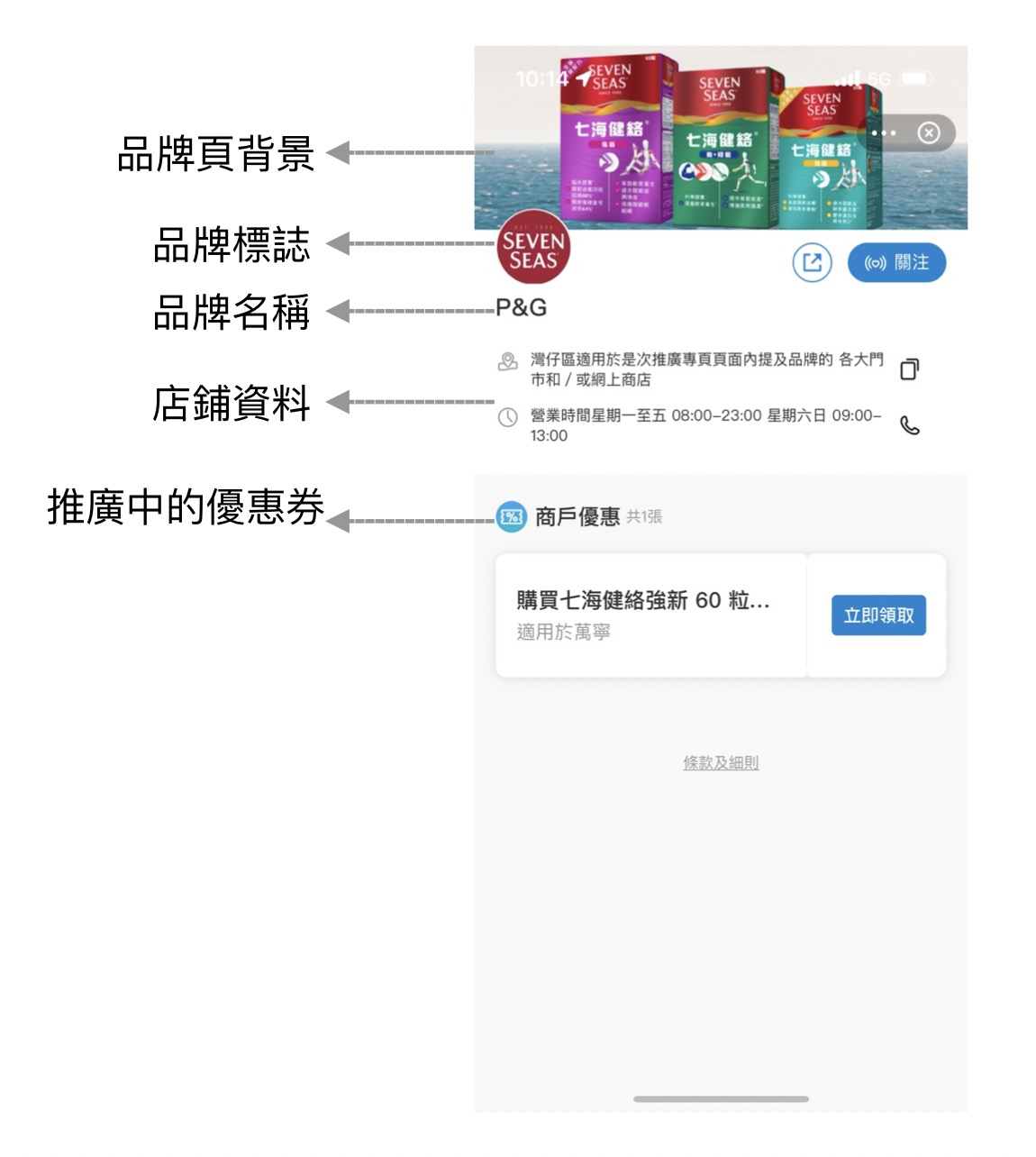
(示意圖與實際展示可能存在差異,僅供參考)
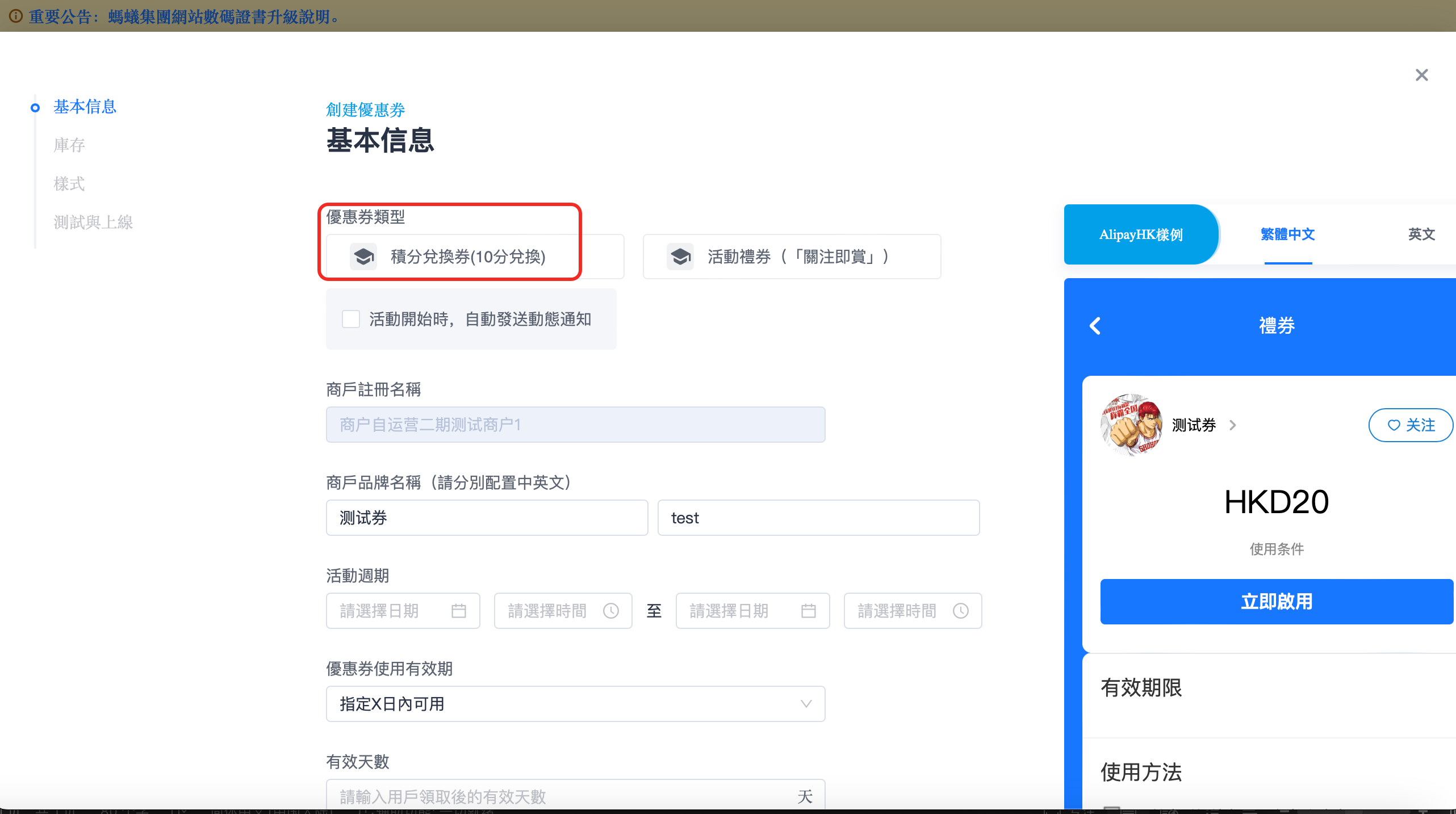
配置字段說明:
字段 | 說明 |
品牌名稱 |
|
品牌標誌 |
|
品牌頁背景 |
|
店鋪資料 |
|
行業 |
|
3、測試並上線
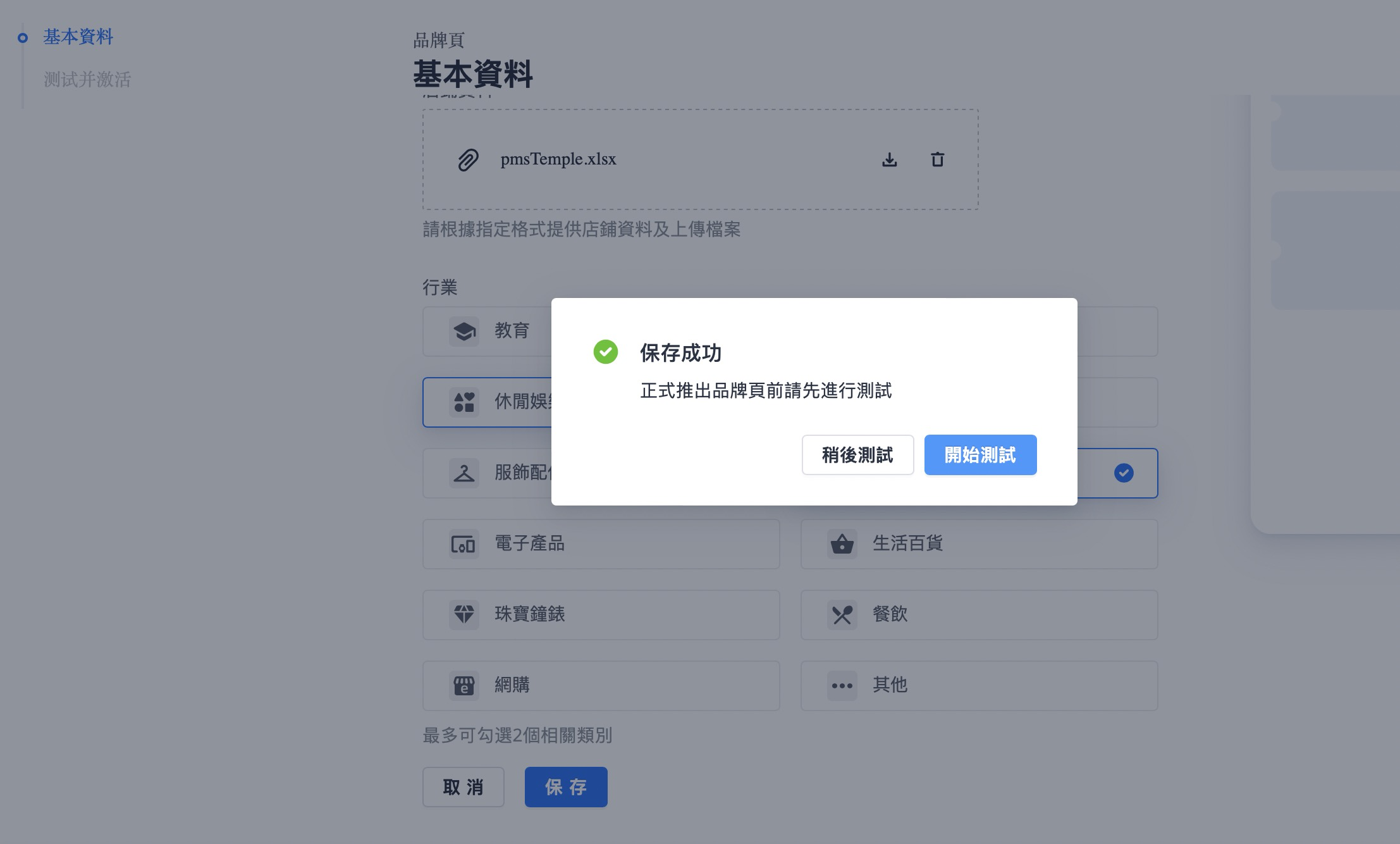
操作說明:
- 當編輯完成後,點擊保存時,將出現彈出式視窗。若稍候再進入測試,點擊「稍候測試」;若需要馬上測試上線,點擊「開始測試」。
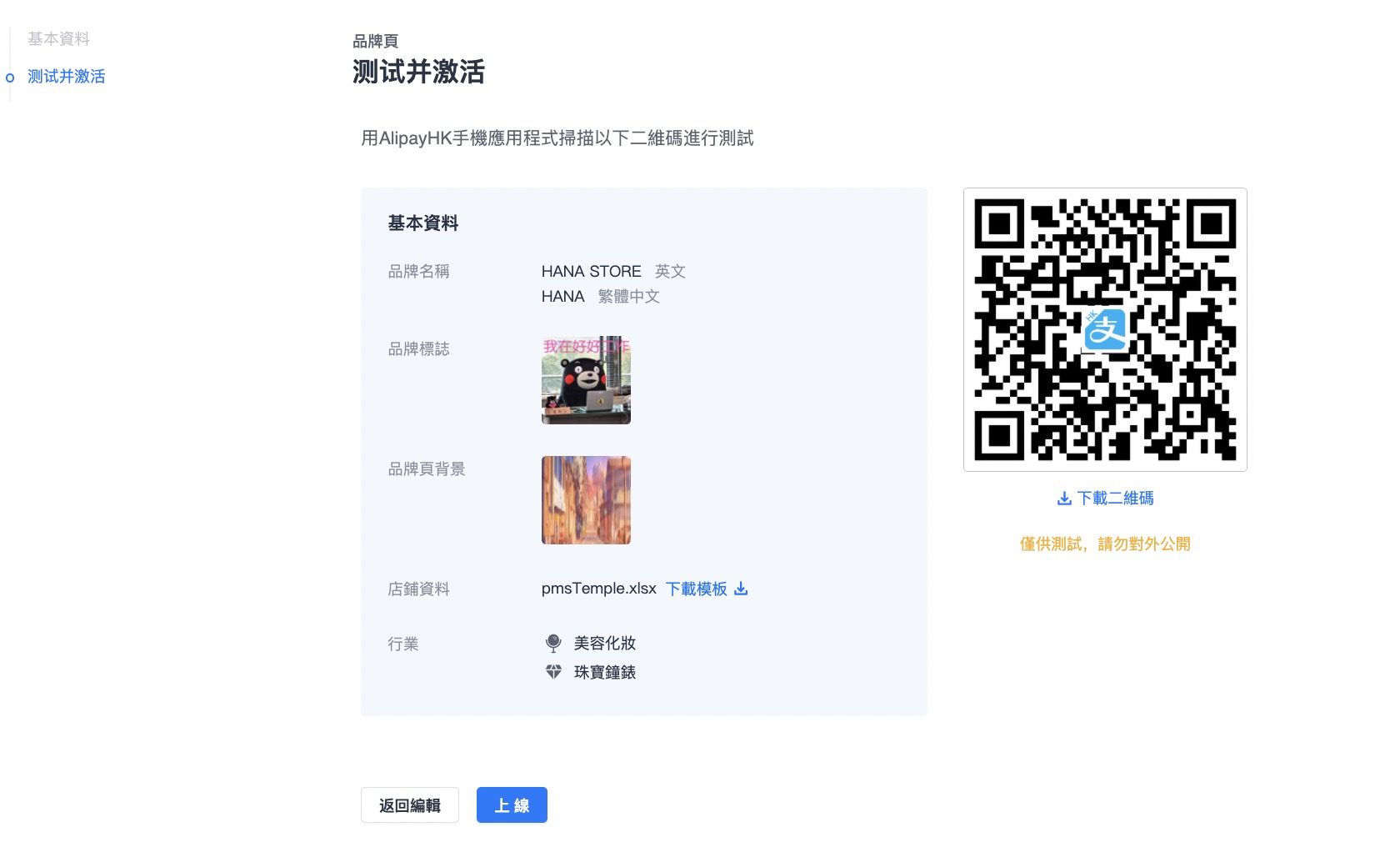
操作說明:
- 請先檢查左側的基本資料是否正確。
- 基本資料確認無誤後,可用AlipayHK App掃描右側二維碼進入測試頁面。也可下載二維碼圖片,發給負責的同事進行測試。
- 注意:此頁面僅為測試用,請勿將此二維碼下載並張貼到店鋪。
- 檢查無誤後,點擊上線即可。
4、品牌頁詳情管理
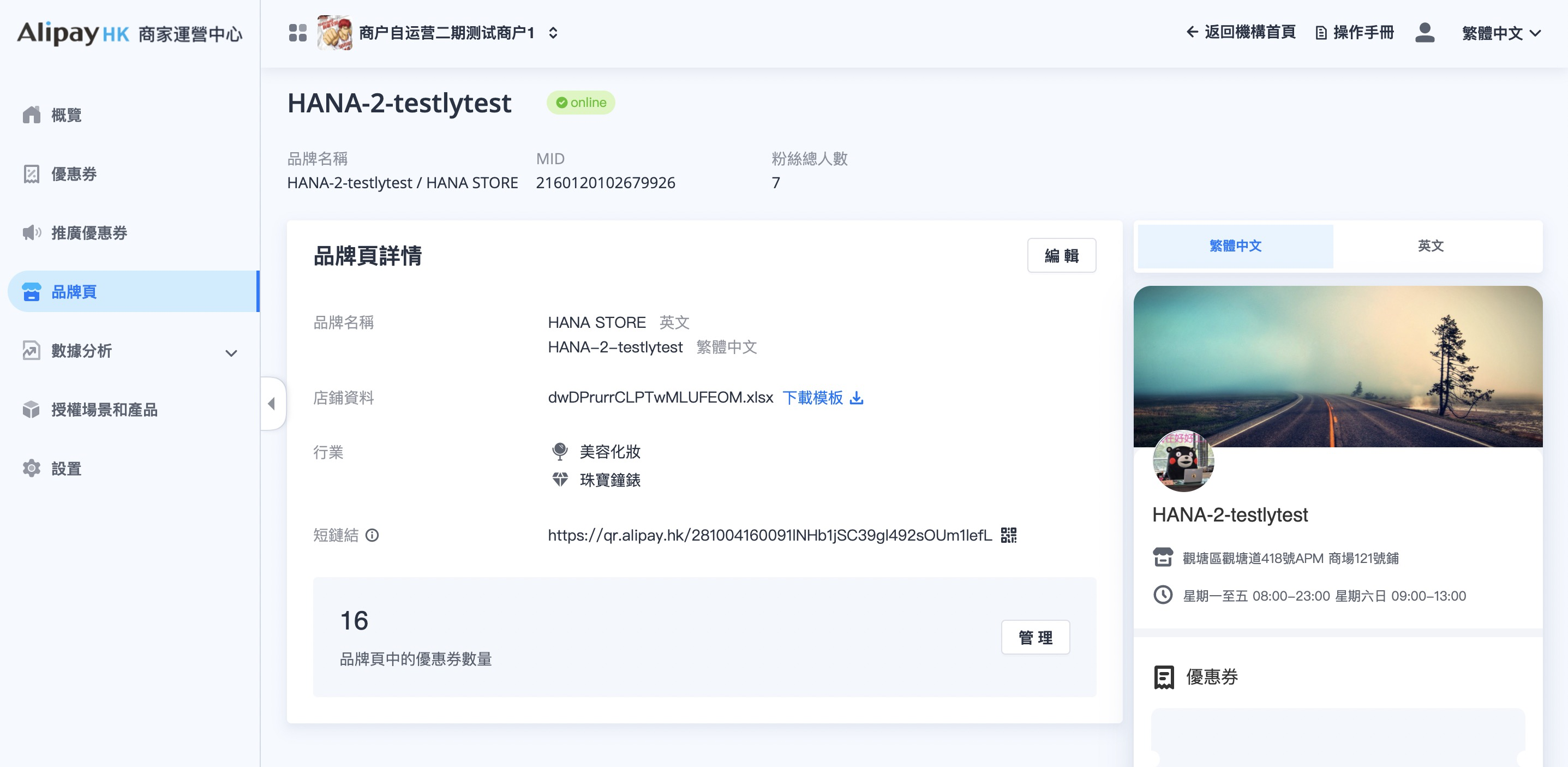
基礎頁面介紹:
字段 | 說明 |
品牌名稱 |
|
mid |
|
粉絲總人數 |
|
定義 | |
品牌名稱 |
|
店鋪資料 |
|
行業 |
|
短鏈結 |
【注:這裡的二維碼不能用於線下張貼,沒有平台優惠】 |
優惠券 |
|
5、修改品牌頁:
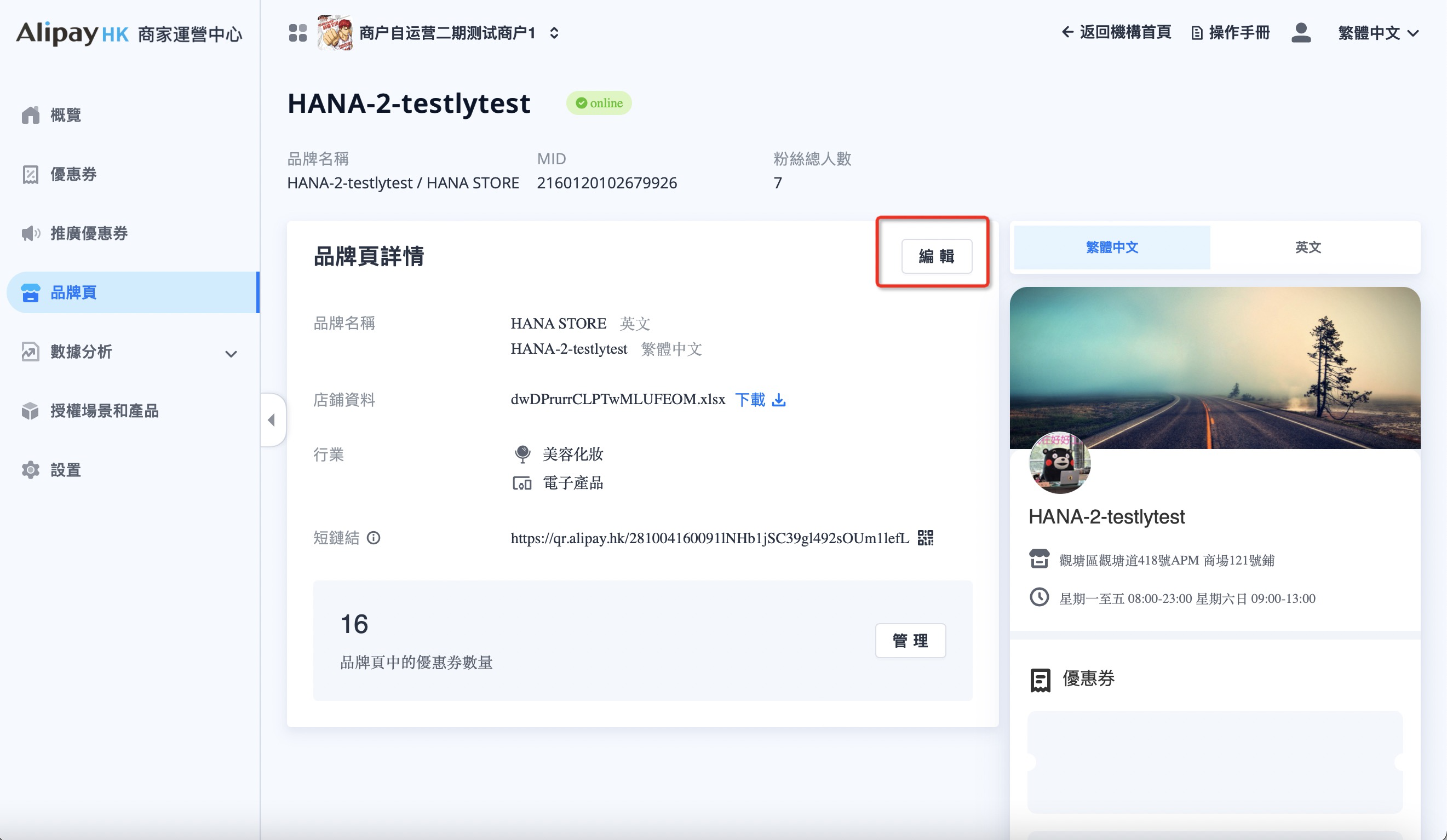
- 如品牌頁上線後,發現錯誤/內容變更,可點擊「編輯」對品牌頁內容進行修改。
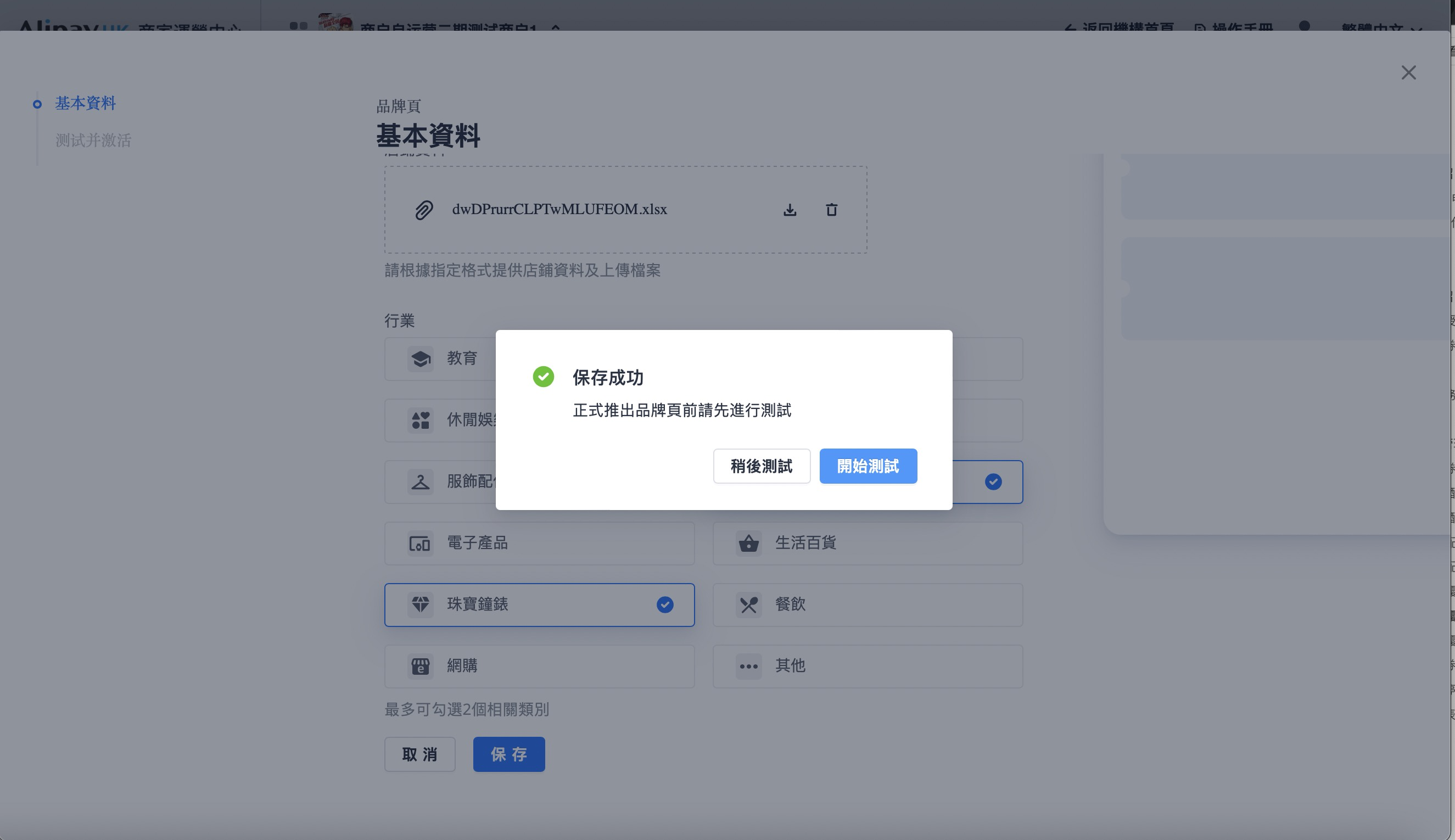
- 若修改的內容還未確定,可先點擊「稍後測試」。
- 若修改的內容已確定,可點擊「開始測試」,完成測試後發布上線。
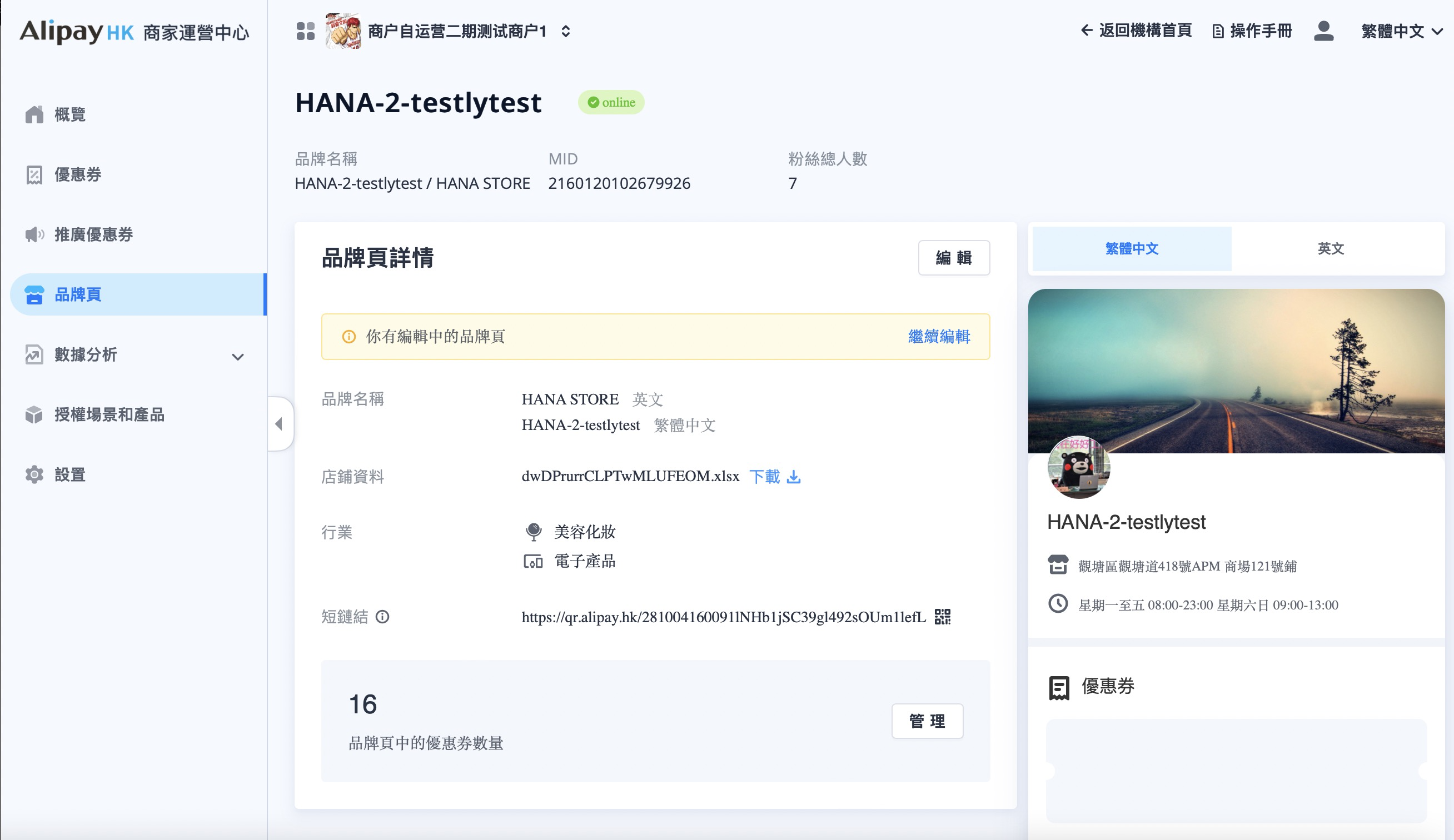
- 若修改的內容還未確定,點擊「稍後測試」後,系統會保存修改內容。你可以在「品牌頁」中看到一個「你有編輯中的品牌頁面」的提示,點擊「繼續編輯」即可看到之前編輯中還未上線的內容。
二、優惠券快捷推廣
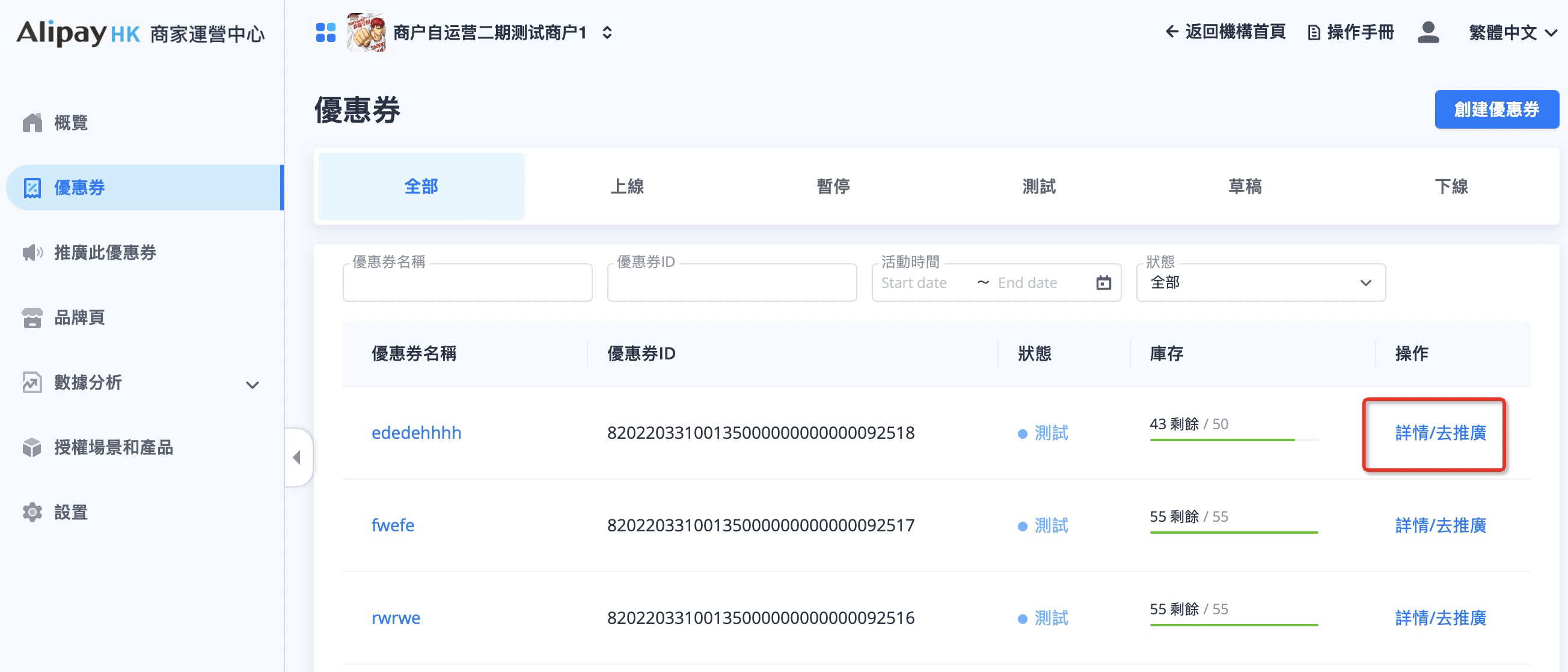
快捷推廣配置說明:
當商戶有已上線的「品牌頁」時,即可將優惠券發布到「品牌頁」。
1、固定入口:點擊左側「優惠券」,點擊需要推廣的優惠券,點擊「詳情/去推廣」
2、常用路徑:當配置完一張優惠券,點擊上線時,系統將自動跳轉到詳情頁,讓用戶可做快捷推廣
1、推廣到品牌頁
1.1 具體配置:
APP內示意圖:
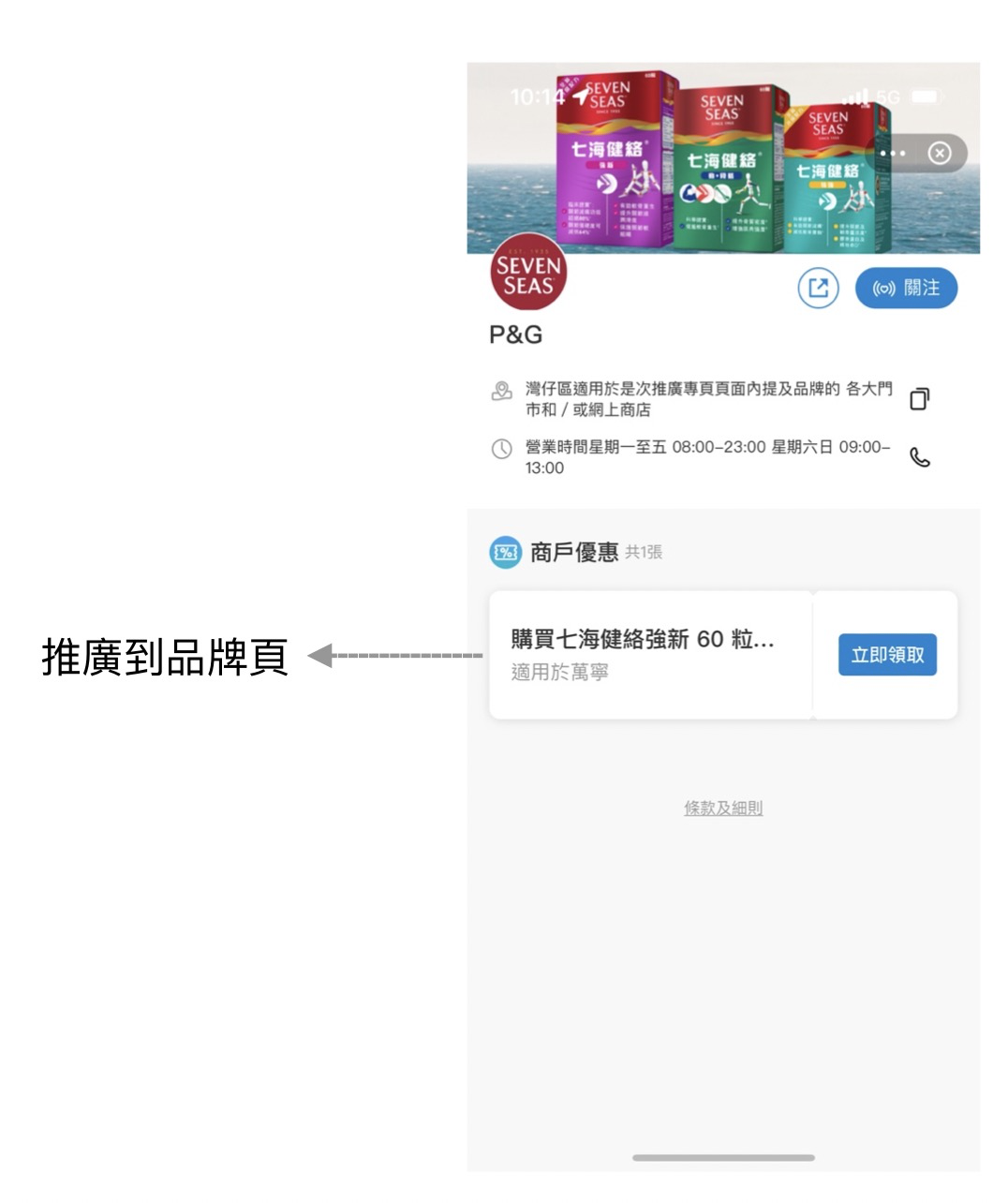
(示意圖與實際展示可能存在差異,僅供參考)
Portal 操作界面:
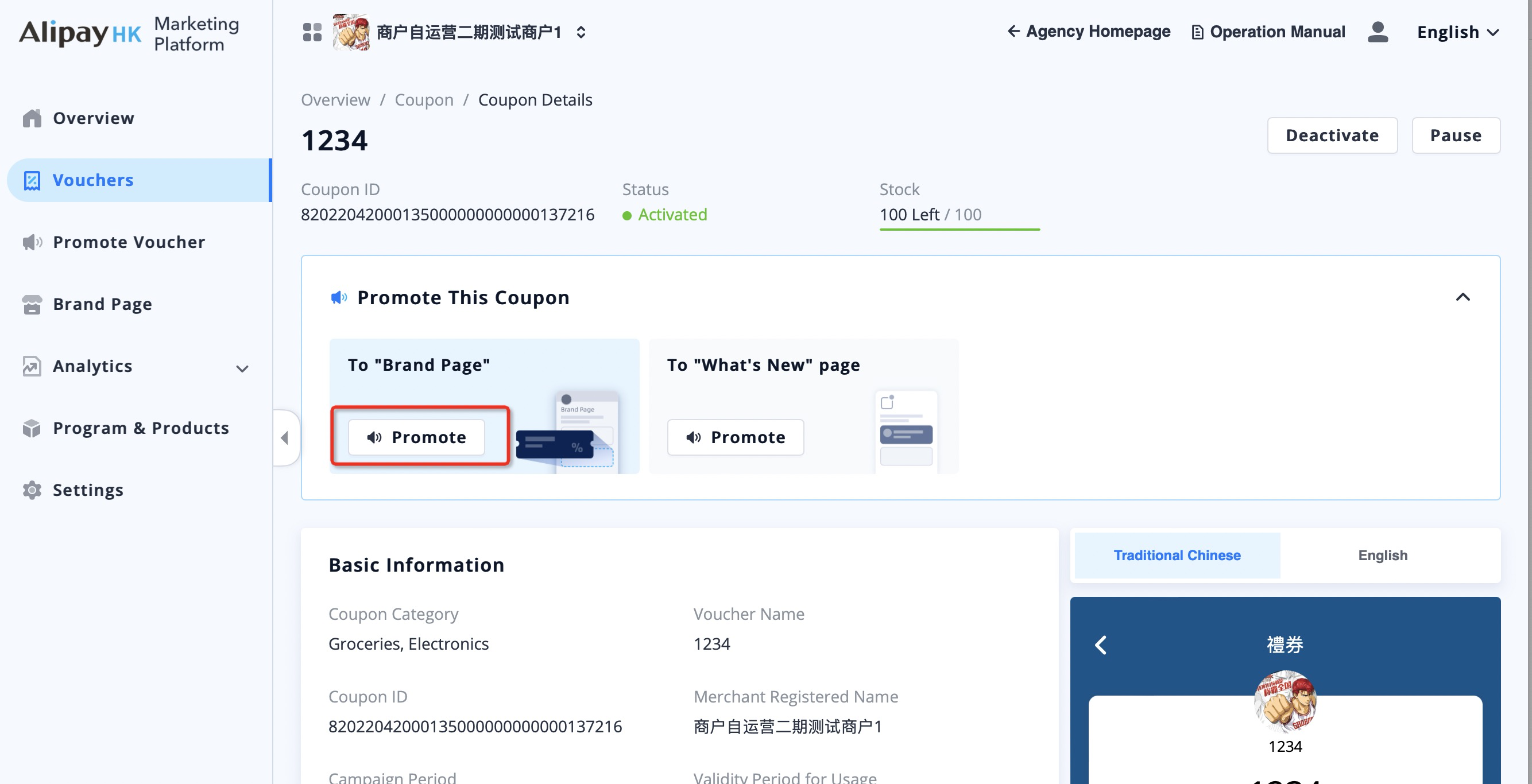
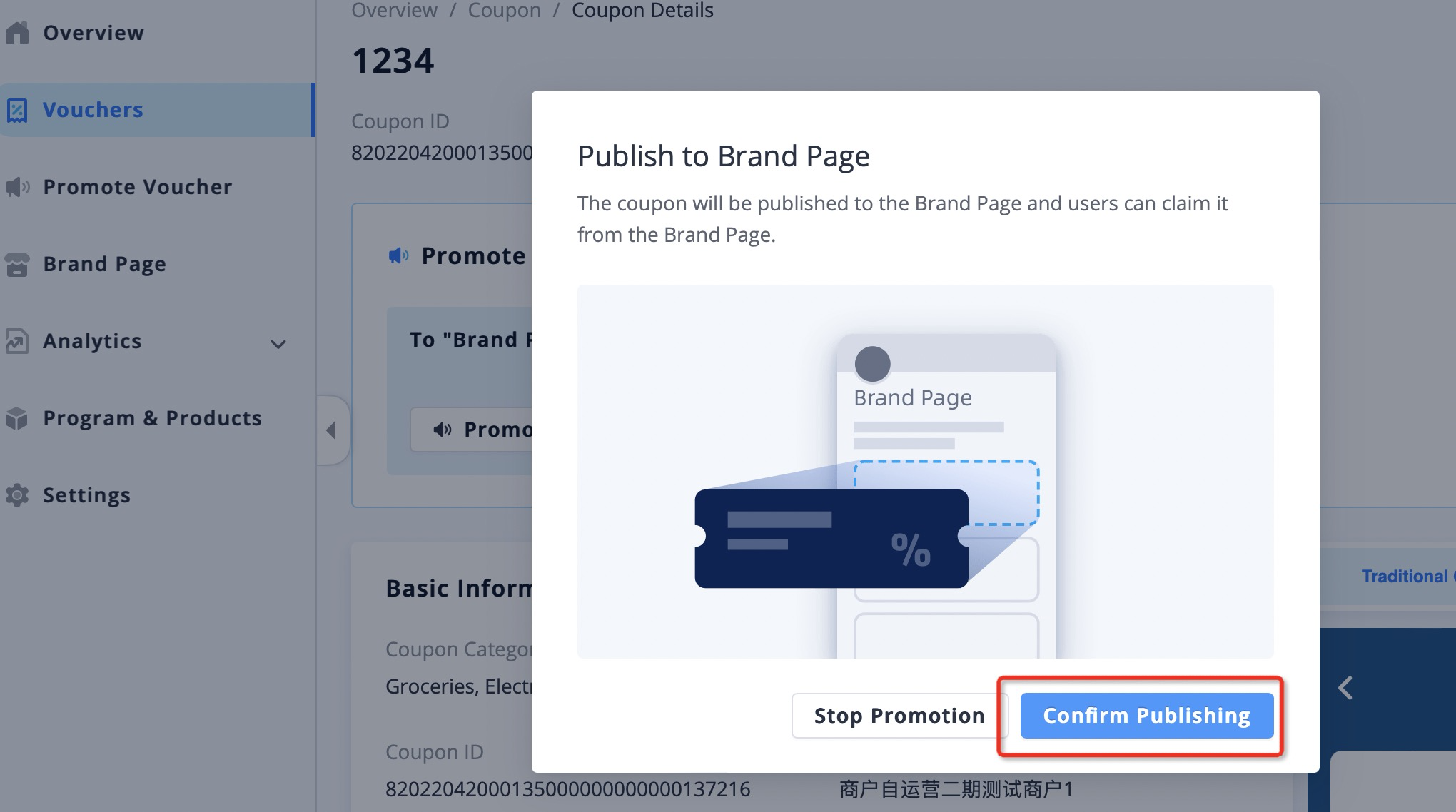
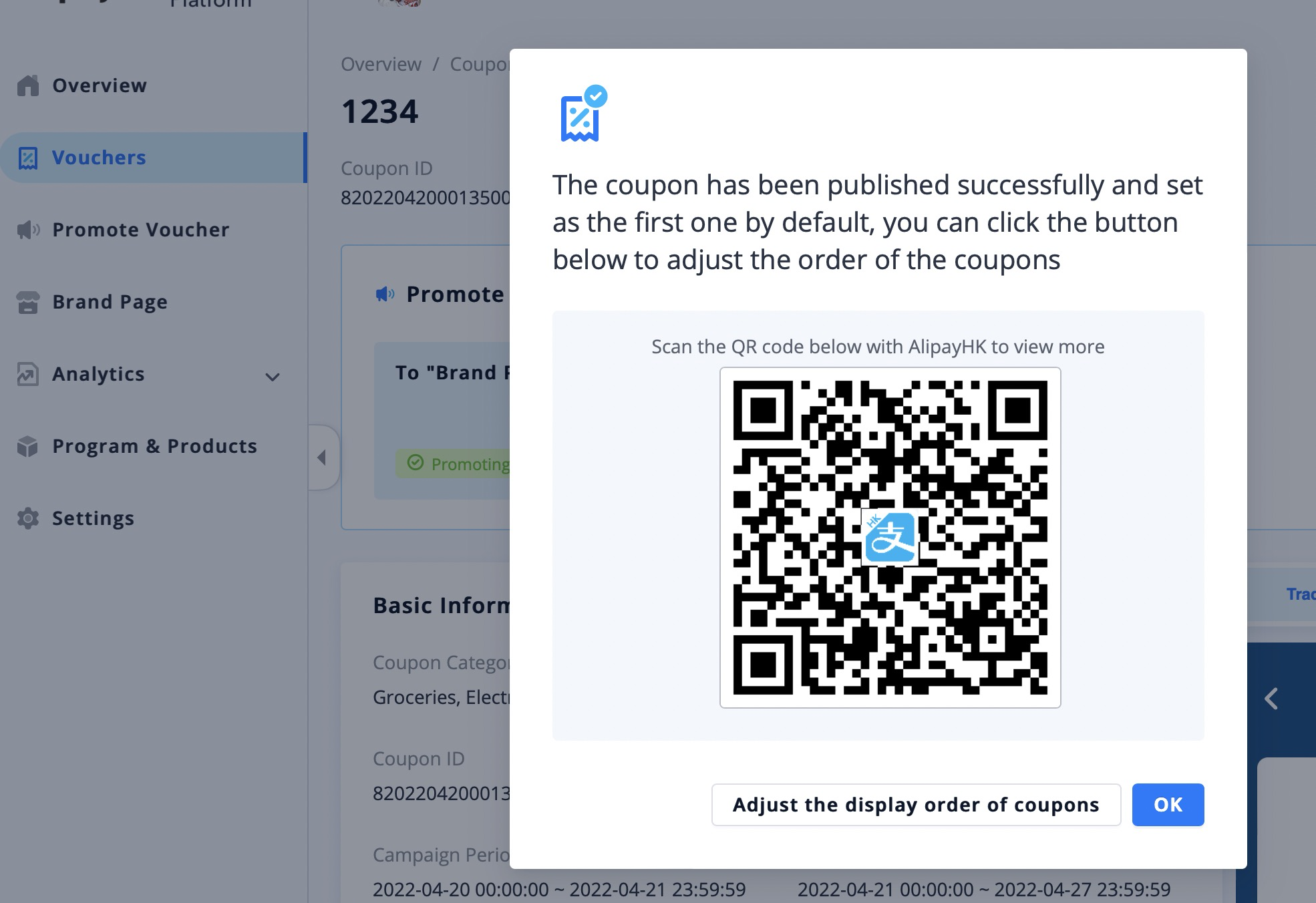
發布到「品牌頁」配置說明:
- 若需要將優惠券發布到「品牌頁」,可點擊「發布」,發布成功後,用戶打開品牌頁即可領取。
- 確認發布後,該優惠券將默認排列為品牌頁的第一張。若需要更改位置,可點擊下方的「調整優惠券順序」。若需要進行查閱,則可掃描圖中的二維碼。
2、發布到動態
2.1功能基本介紹:
「發步到動態」是AlipayHK提供給有「品牌頁」的商戶接觸到粉絲的功能。有權限的使用者可將剛上線的優惠券發布到動態,關注了該商戶「品牌頁」的粉絲,就可在AlipayHK收到消息通知。
2.2 APP內示意圖:
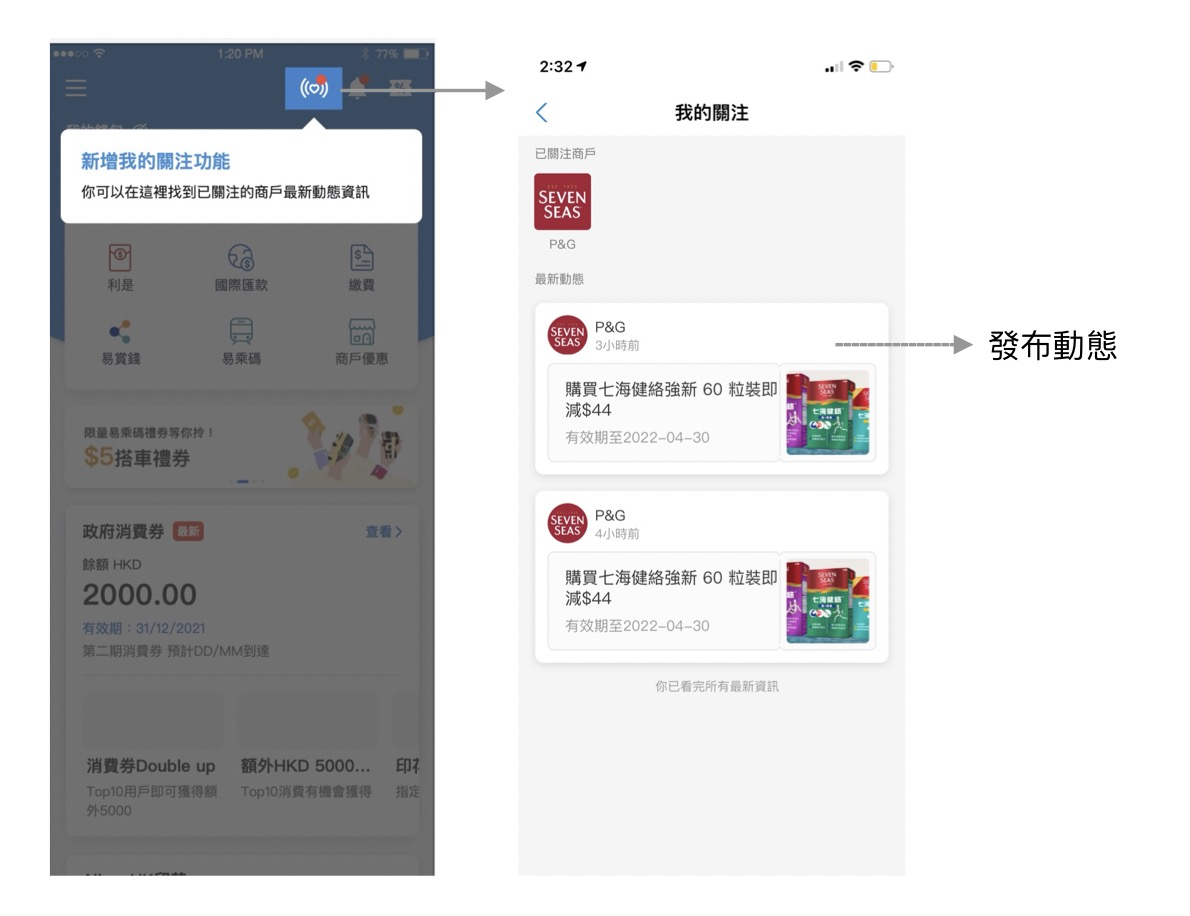
(示意圖與實際展示可能存在差異,僅供參考)
2.3具體配置操作:
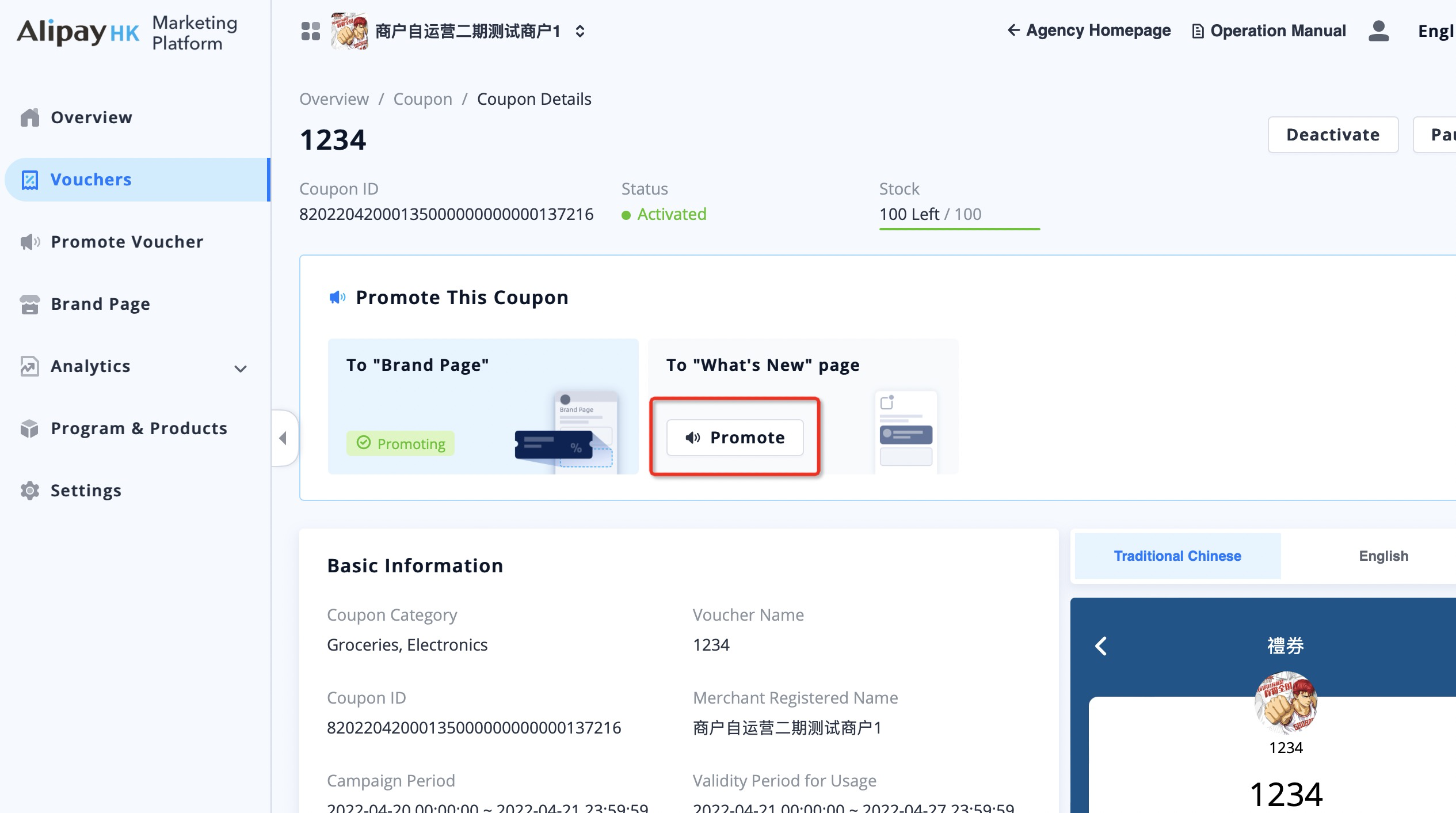
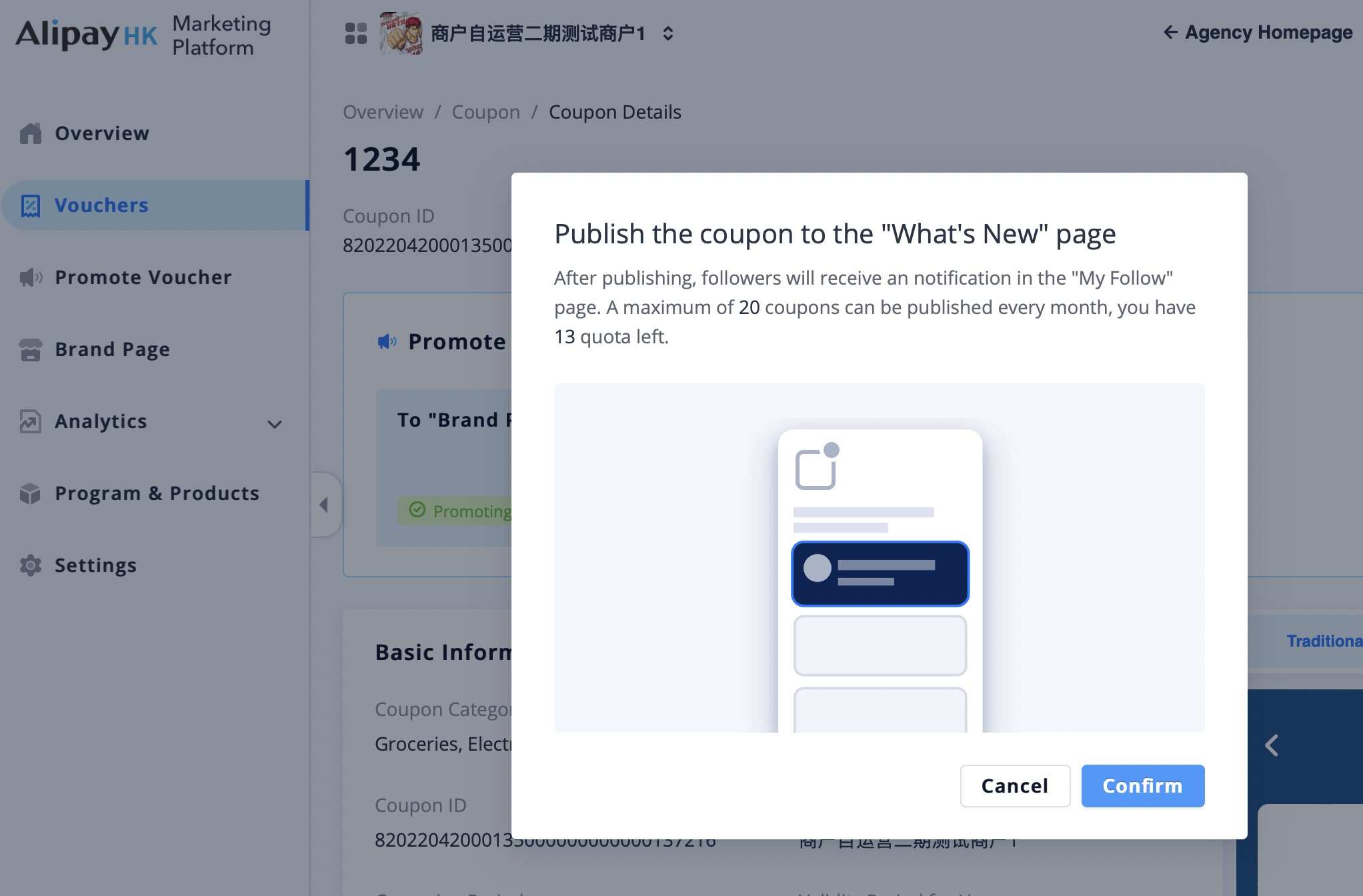
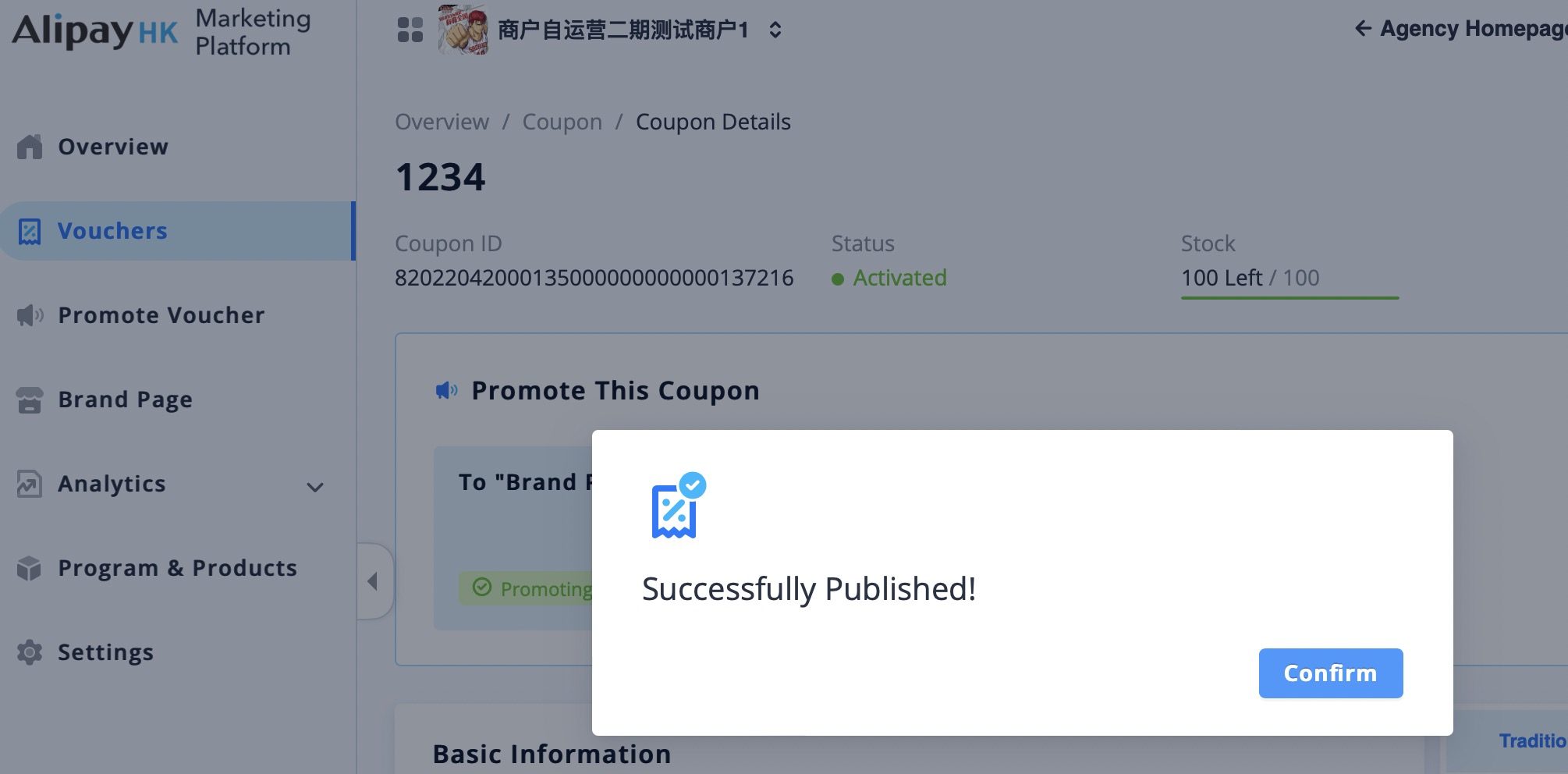
發布到「動態」配置說明:
- 若需要將優惠券發布到「動態」,可點擊「發布」,發布成功後,用戶首頁將看到一個紅點,點擊進去可看到關於這張券的消息。
- 「動態」發布後不可取消。
- 為避免動態過多影響用戶體驗,目前限制一個商戶一個月最多可發送20條動態。
三、推廣管理
1、新增優惠券推廣:
- 在推廣管理中,可點擊「新增優惠券」,於「優惠券」列表選擇優惠券進行推廣。
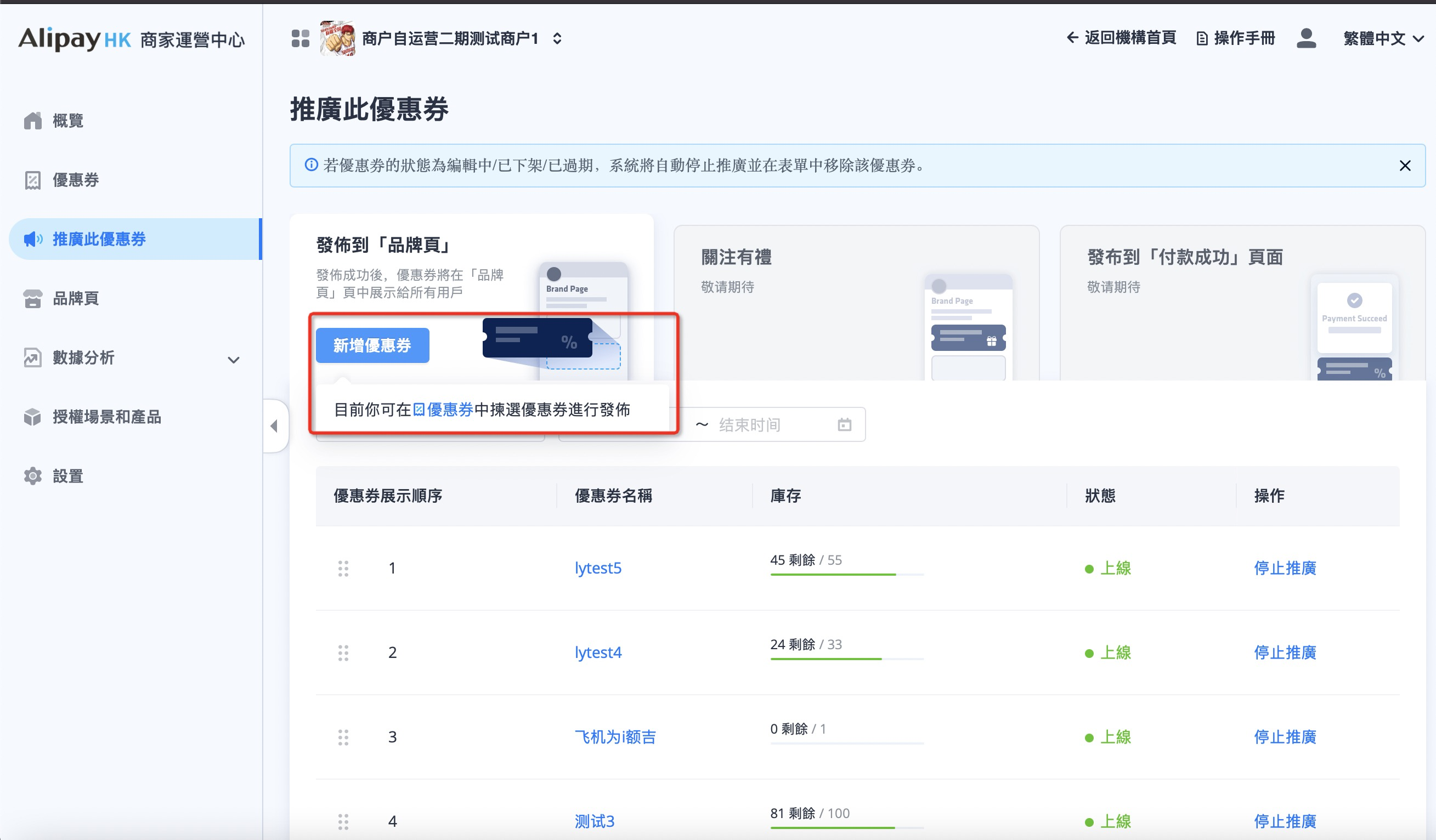
2、推廣優惠券列表:
- 點擊左側的「推廣優惠券」到推廣優惠券列表
- 推廣優惠券列表將展示目前「品牌頁」所有正在推廣中的優惠券
- 商戶可在此處查閱正在上線的優惠券庫存情況、展示順序,也可以在此處對優惠券進行停止推廣。
- 注:若優惠券本身被下線/暫停,系統將自動把優惠券改為停止推廣
具體操作 | 截圖 | |
調整順序 |
|
|
可直接將鼠標移動到順序的數字旁邊,點擊編輯,輸入優惠券展示順序,並點擊確定,即可調整順序成功 |
| |
查閱優惠券詳情 | 可點擊優惠券名稱,查閱該優惠券詳情。 |
|
查閱剩餘庫存 | 每張優惠券旁邊,都會展示總庫存和剩餘庫存。 |
|
查閱優惠券活動時間 | 將鼠標移動到優惠券的“上線”旁邊,即可看到對應優惠券的開始和結束時間。 |
|
停止推廣 |
|
|